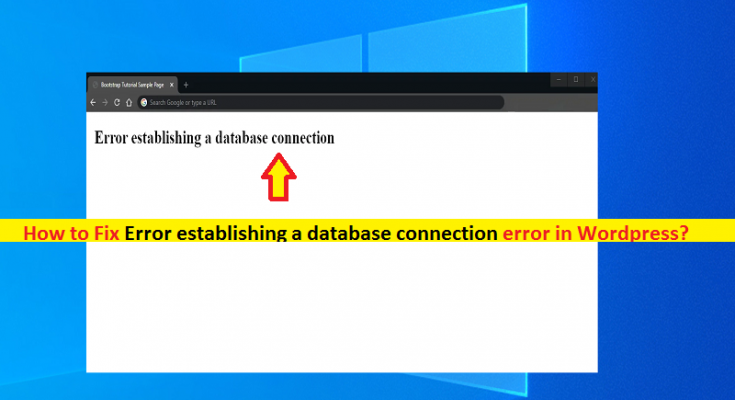WordPressの「データベース接続の確立エラー」エラーとは何ですか?
この投稿では、「WordPressサイトでデータベース接続を確立する際のエラーを修正する方法」について説明します。ここでは、問題を解決するための簡単な手順/方法について説明します。議論を始めましょう。
「データベース接続の確立エラー」エラー:通常、特定のWordPress Webサイトにアクセスしようとしたときに、ブラウザーのWhite Screen of Death(WSOD)で発生する一般的なエラーです。このエラーは、アクセスしようとしているWebサイトが通信を停止しているか、WordPressデータベースにアクセスできることを示しています。何人かのユーザーがこのエラーについて報告し、このエラーのために特定のWordPressWebサイトにアクセスできないと説明しました。
あなたがあなた自身のWordPressサイトでこのエラーに直面している場合、またはあなたがWordPressサイトの所有者である場合、あなたはこのエラーを解決するために私たちの指示を読んで従うことができます。この問題は、WordPressサイトがデータベースに接続できないなど、WordPressサイトのデータベースに問題があるために発生する可能性があります。このWordPressエラーの背後にある考えられる理由は、WordPress設定のデータベース情報が正しくない、データベースが破損している、またはデータベースサーバーが応答しない可能性があります。
投稿データ、ページデータ、メタ情報、プラグイン設定、ログイン情報など、WordPressサイトの情報は、MYSQLデータベースに保存されます。一方、MYSQLに保存されないデータは、画像、index.php、wp-login.phpなどのテーマ/プラグイン/コアファイルなどのメディアコンテンツです。訪問者または訪問者がサイトにアクセスすると、 PHPはページ上のコードを実行し、データベースから情報を照会します。データベースはそれを訪問者またはブラウザーに表示します。
ただし、何らかの理由でこれ(データベース)が正しく機能していない場合は、「データベース接続の確立中にエラーが発生しました」というエラーが発生する可能性があります。このエラーは、ページをレンダリングするためのデータを取得できないため、接続が正しく機能していないことを意味するため、空白の画面で表示されます。このエラーにより、サイトのフロントエンドページへのアクセスがブロックされ、訪問者のページが表示されます。また、サイトのWordPressダッシュボードにアクセスできなくなります。
このエラーが特定のブラウザまたはコンピュータに限定されている場合は、ブラウザまたはコンピュータ自体に問題があることを意味します。そのため、エラーが表示されます。このような場合、ブラウザのキャッシュとCookie、またはこのエラーの原因となっているサイトのキャッシュをクリアすることで、問題の修正を試みることができます。それでもエラーが続く場合は、ブラウザをリセットして問題を解決するか、ネットワーク設定と接続の問題を解決できます。
「データベース接続の確立エラー」エラーの背後にある理由:
- この問題は、WordPressデータベースのログイン資格情報が正しくない場合に発生する可能性があります。 WordPressデータベースのログインクレデンシャルを変更し、古いログインクレデンシャルでデータベースにアクセスしようとしている可能性があります。
- WordPressファイルの破損は、このエラーの背後にあるもう1つの理由である可能性があります。
- データベースの破損がこの問題の背後にある理由である可能性があります。これは、大まかなプラグインがデータベースを内部的に混乱させている、ハッカーの攻撃、テーマの失敗などの結果である可能性があります。
- データベースサーバーまたはデータベースのダウンに関する問題は、問題の背後にあるもう1つの考えられる理由である可能性があります。 Webサイトファイルを保存し、データベースとは異なるマシンで実行するWebサーバーがあり、その別のデータベースサーバーは何らかの理由で単にダウンする可能性があります。
- サイトのトラフィックが多いことが、このエラーの背後にあるもう1つの考えられる理由である可能性があります。トラフィックの急増により、WordPressサイトデータベースが応答しない可能性があります。
WordPressでデータベース接続を確立する際のエラーを修正する方法[WordPressサイト所有者向け]?
方法1:WordPressデータベースのクレデンシャルを確認する
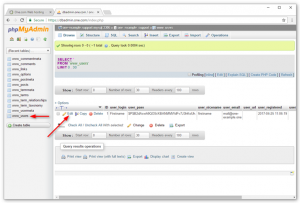
このエラーの背後にある主な理由の1つは、WordPressデータベースにログインするために入力しようとしているデータベースの資格情報が正しくないことです。最近WordPressサイトを新しいホストに移動した場合は、これが原因である可能性があります。 WordPressデータベースのクレデンシャルはwp-config.phpファイルに保存されます。このファイルには、データベース情報を含める際の重要なWordPress設定が含まれています。
WordPressのwp-config.phpファイルでデータベース名、ユーザー名、パスワード、データベースホストの情報をチェックして、これらの情報が正しいことを確認できます。これを行うには、ホスティングアカウントまたはWordPressホスティングアカウントにログインし、[データベース]セクションの下にある[MYSQL]データベースをクリックします。これにより、ホスティングダッシュボードにデータベース管理ページが表示され、データベース名とユーザー名を確認できます。
データベース名とユーザー名の下で、ユーザーの横にある[パスワードの変更]をクリックします。データベース名、ユーザー名、パスワードを確認したら、必要に応じてwp-config-phpファイルでその情報を変更できます。完了したら、サイトに再度アクセスして、エラーが解決されたかどうかを確認してください。
方法2:データベースのホスト情報を確認する
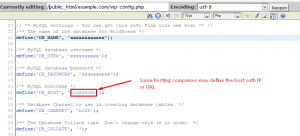
正しいデータベースホスト情報を使用していることを確認する必要があります。ほとんどのWordPressホスティング会社は、データベースホストとして「localhost」を使用しています。ただし、一部のWordPressホスティング会社は、ホストデータベースで個別のサーバーを使用しています。したがって、データベースのホスト情報がローカルホストであるかどうかを確認する必要があります。 WordPressホスティング会社に連絡して、データベースのホスト情報を確認できます。
方法3:WordPressデータベースを修復する
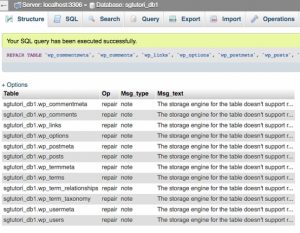
WordPressサイトのwp-adminページで、「1つ以上のデータベーステーブルが利用できません。データベースを修復する必要がある場合があります」というメッセージが表示されたら、データベースを修復する必要があります。
これを行うには、「wp-config.php」ファイルを開き、「define(WP_ALLOW_REPAIR、true);」行を「それだけです。編集を停止します」の前に追加します。幸せなブログの行、そして完了したらファイルを保存します。
その後、ブラウザの「http://www.yoursite.com/wp-admin/maint/repair.php」ページにアクセスします。開いたページで、[データベースの修復]または[データベースの修復と最適化]セクションに移動し、データベースを修復します。現在、サイトの停止のトラブルシューティングを行っている可能性があるため、データベースの修復オプションを使用することをお勧めします。修復プロセスが終了したら、wp-config.phpファイルでこのメソッドを使用して追加した行を削除する必要があります。その後、ページへのアクセスを再試行し、エラーが解決されたかどうかを確認してください。
方法4:データベースサーバーのステータスを確認する
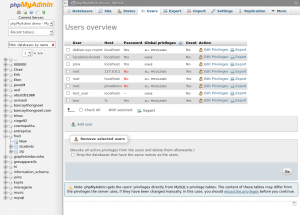
データベースサーバーが正しく稼働していることを確認する必要があります。この問題は、サーバーのトラフィックが多く、特に共有ホスティングを使用している場合はホストサーバーが負荷を処理できないために発生する可能性があります。同じサーバーで他のサイトを実行している場合は、それらのサイトをチェックして、SQLサーバーがダウンしているか実行されていることを確認できます。これを確認するには、ホスティングダッシュボードに移動し、phpMyAdminページにアクセスしてデータベースに接続してみてください。
接続できる場合は、データベースユーザーに十分な権限があることを確認する必要があります。 「testconnection.php」ファイルを使用して新しいファイルを作成し、作成したファイルに次のコードを貼り付けることができます。
<?php
$ link = mysqli_connect( ‘localhost’、 ‘username’、 ‘password’);
if(!$ link){
die( ‘接続できませんでした:’。mysqli_error());
}
echo ‘正常に接続されました’;
mysqli_close($ link);
?>
ここでは、上記のテキストのユーザー名とパスワードを置き換える必要があります。これで、このファイルをWebサイトにアップロードしてブラウザーからアクセスし、スクリプトが正常に接続されているかどうかを確認し、データベース接続の確立中にエラーが発生していないかどうかを確認できます。それでもエラーが続く場合は、wp-config.phpファイルに戻って、すべてが正しいことを確認できます。
方法5:WordPressサイトのURLを更新する
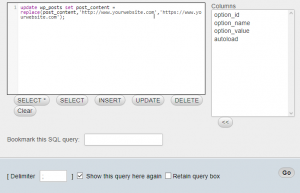
この問題を解決するもう1つの方法は、WordPressサイトのURLを更新することです。これを行うには、ホスティングアカウントダッシュボードからphpMyAdminページにアクセスし、WordPressデータベースを選択する必要があります。その後、上部の「SQL」メニューをクリックし、必須フィールドに次のコマンドを入力します。
UPDATE wp_options SET option_value = ‘YOUR_SITE_URL’ WHERE option_name = ‘siteurl’
ここでは、WordPressテーブルのプレフィックスを変更した可能性があるため、独自のサイトURLを指定し、wp_optionsを独自のテーブル名に変更する必要があります。
方法6:Webサーバーを再起動します
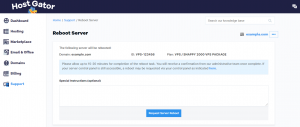
この問題を解決するもう1つの方法は、専用サーバー、ローカルサーバー、仮想プライベートサーバー(VPS)を再起動して、Webサーバーとデータベースサーバーを再起動することです。再起動したら、エラーが解決したかどうかを確認してください。
方法7:WordPressウェブホスティング会社に連絡する
それでも問題が解決しない場合は、WordPress Webホスティング会社に連絡して、問題を報告して問題の解決を依頼することができます。または、WordPress開発者に連絡して、妥当な料金で問題を解決するのを手伝ってもらうこともできます。
結論
この投稿は、WordPressサイトでデータベース接続を確立する際のエラーを修正する方法について、いくつかの簡単な手順/方法で役立つと確信しています。あなたはそうするために私たちの指示を読んでそれに従うことができます。それで全部です。提案や質問がある場合は、下のコメントボックスに書き込んでください。